Ripujte DVD do MP4 (H.264/HEVC) a dalších oblíbených formátů s původní kvalitou
Rychlá řešení pro snadné sledování DVD na ChromeOS Flex
Přešli jste nedávno na zbrusu nový Chromebook se systémem ChromeOS Flex? Určitě vás zajímá, jestli na něm můžete sledovat své oblíbené DVD. Na rozdíl od tradičních operačních systémů je ChromeOS Flex lehký a zaměřený na cloud, díky čemuž je ideální pro kancelářské a každodenní použití. To také představuje určité problémy pro přehrávání DVD. Nebojte se; Se správnými nástroji a metodami si stále můžete užívat svou sbírku DVD na ChromeOS Flex!
Seznam průvodců
Můžete sledovat DVD na ChromeOS Flex? Jak ripovat DVD pro přehrávání na ChromeOS Flex Doporučené externí přehrávače DVD pro ChromeOS FlexMůžete sledovat DVD na ChromeOS Flex?
Žádný! Vzhledem k povaze operačního systému samotný ChromeOS Flex nepodporuje přehrávání vašich disků DVD. ChromeOS Flex je navržen jako lehký cloudový operační systém, který se zaměřuje na webové aplikace a služby. Práce s ChromeOS Flex je tedy velmi snadná a rychlá. Na rozdíl od Windows nebo macOS však postrádá vestavěnou podporu pro tradiční přehrávání DVD, což znamená, že nemůžete vložit DVD do externí mechaniky a přímo jej sledovat.

To však neznamená, že na ChromeOS Flex nemůžete sledovat DVD, ale k tomu je samozřejmě potřeba jistá dávka manévrování. Tento příspěvek vám poskytne dva snadné způsoby přehrávání disků DVD na ChromeOS Flex: prvním z nich je vypálení obsahu DVD do digitálního formátu kompatibilního s ChromeOS; druhým je použití několika externích přehrávačů DVD s podporou ChromeOS Flex k přehrávání disků DVD pomocí určitých nástrojů.
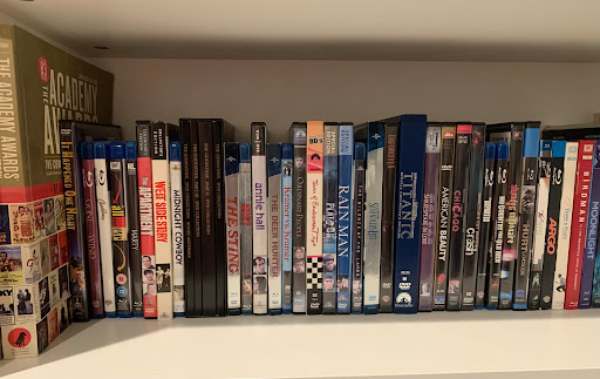
Stojí za zmínku, že i když prostředí Linuxu také umožní vašemu Chromebooku bez problémů přehrávat disky DVD, existuje možnost, že by to mohlo přepsat váš ChromeOS Flex nebo alespoň způsobit nějaké další problémy, které není snadné rozpoznat. Na základě předpokladu, že váš ChromeOS Flex nemůže být žádným způsobem ovlivněn, vám následující část poskytne dva nejspolehlivější a nejbezpečnější způsoby, jak zajistit, aby váš ChromeOS Flex podporoval přehrávání DVD.
Jak ripovat DVD pro přehrávání na ChromeOS Flex
Chcete-li se dostat ke kořenu problému nemožnosti sledovat DVD na ChromeOS Flex, nejpřímějším způsobem je vypálit obsah přímo na DVD a převést je do digitálního formátu. Tímto způsobem můžete plynule sledovat obsah na discích DVD, kdykoli budete chtít. A k provedení této ne jednoduše znějící práce, 4 Easysoft DVD Ripper, který může převádět videa z DVD v jednom nástroji, možná nástroj, který potřebujete nejvíce. Zde je návod, jak používat 4Easysoft DVD Ripper, který vám pomůže splnit tento úkol a bezproblémově sledovat disky DVD na ChromeOS Flex:
100% Secure
100% Secure
Krok 1Spusťte 4Easysoft DVD Ripper a vložte svá DVD, která chcete přehrát v ChromeOS Flex. Klikněte na tlačítko „Načíst DVD“.

Krok 2Po vložení disku DVD klikněte na tlačítko „Úplný seznam titulů“ pro načtení a výběr všech kapitol pro převod.

Krok 3Klikněte na tlačítko „Rip All to“ a kliknutím na tlačítko „MP4“ vyberte konkrétní kvalitu videa. Nakonec klikněte na tlačítko „Rip All“.
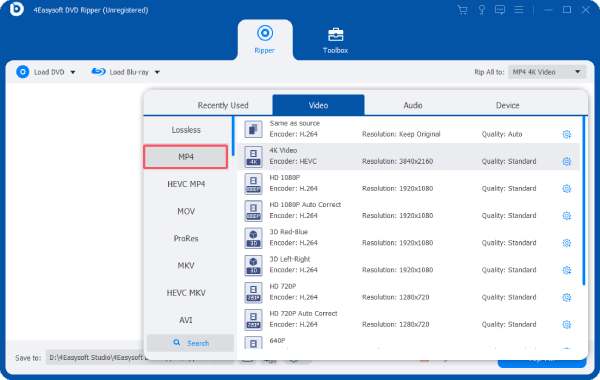
Doporučené externí přehrávače DVD pro ChromeOS Flex
Také nalezení správného externího přehrávače DVD může usnadnit sledování vaší sbírky DVD na ChromeOS Flex. Ne všechny přehrávače DVD však budou v systému ChromeOS Flex fungovat správně kvůli omezením operačního systému. Na trhu je jen několik přehrávačů DVD, které vám pomohou hladce a plynule sledovat vaše DVD na ChromeOS Flex. S přehrávačem médií VLC pro ChromeOS mohou fungovat perfektně. (Mimochodem, VLC umí také ripovat DVD.)

A tato sekce pro vás vybrala několik DVD přehrávačů, které mohou perfektně fungovat na ChromeOS Flex. Výběrem těchto nejlépe hodnocených externích přehrávačů DVD můžete snadno překonat omezení systému ChromeOS Flex a užít si svou sbírku DVD bez problémů. Zde jsou tři nejlepší externí přehrávače DVD kompatibilní s ChromeOS Flex:
1. Přenosná DVD zapisovací jednotka LG Electronics 8X USB 2.0 Super Multi Ultra Slim
LG Slim Portable DVD Writer je díky své kompaktní velikosti a spolehlivému výkonu skvělou volbou pro přehrávání DVD na ChromeOS Flex. Je napájen přes USB a ke své činnosti nepotřebuje další napájecí adaptér. Tato DVD mechanika LG je také kompatibilní s širokou škálou formátů, včetně DVD±R, DVD±RW a CD-R. Při přehrávání disků DVD zajišťuje jeho vysokorychlostní rozhraní USB 2.0 rychlý přenos dat a plynulé přehrávání, což z něj dělá perfektního společníka pro váš Chromebook.

2. Externí CD DVD mechanika Amicool
Externí jednotka CD a DVD Amicool je jednou z mála jednotek DVD dostupných pro použití s Chromebooky. Nabízí vysokou rychlost přenosu dat a konzistentní výkon s maximální rychlostí čtení 8x pro DVD-ROM a 6x pro DVD-ROM (DL). Kromě vynikajícího výkonu také velmi efektivně chrání vaše data, abyste mohli v budoucnu sledovat svou sbírku DVD na ChromeOS Flex. Je to díky materiálům, které posilují jeho robustnost, protože byl navržen s ohledem na několik faktorů, jako je tenkost, odolnost proti chybám a odolnost proti vibracím.

3. ROOFULL Externí CD/DVD mechanika USB 3.0
Externí jednotka CD/DVD ROOFULL poskytuje uživatelům ChromeOS Flex přátelské řešení pro plynulé přehrávání DVD. Kompatibilita s USB 3.0 zajišťuje rychlý a spolehlivý přenos dat a plynulé přehrávání DVD. Zejména je vybaven zbrusu novým DVD zavaděčem 100% s výkonnou opravou chyb, nízkou impedancí a schopnostmi proti rušení, které zajišťují stabilní, tichý a plynulý provoz při čtení, vypalování a ripování CD a DVD. Můžete kopírovat a zálohovat DVD snadno s jeho pomocí.

Závěr
Navzdory chybějící nativní podpoře přehrávání DVD operačního systému není sledování DVD na ChromeOS Flex nemožné. I bez jakéhokoli dopadu na běhové prostředí ChromeOS Flex si stále můžete vychutnat svou sbírku DVD na Chromebooku pomocí několika dalších kroků. Chcete-li vyřešit problém v kořenovém adresáři, použijte 4 Easysoft DVD Ripper převést DVD do digitálního formátu, který lze bez problémů přehrávat na ChromeOS Flex, je nejlepší způsob.
100% Secure
100% Secure


 Autor:
Autor: 